
OpenBullet Nedir ?
Açık kaynak kodlu bir araç olan OpenBullet, ağırlıklı olarak C# kullanılarak oluşturulmuştur. Esasen web testing işlemleri, veri kazıma ve sızma testleri işlemleri için ortaya çıkartılan OpenBullet’in kullanımı son derece kolaydır. Aynı zamanda cracker denilen kullanıcı adı ve parola bilgilerinden insanların farklı platformlardaki hesaplarını ele geçirmeye çalışan kişiler tarafından da sıkıkla kullanılır hale gelmiştir ve aşağıdaki gibi bir arayüze sahiptir.

OpenBullet Nasıl Kurulur?
OpenBullet, C# ile geliştirildiği için .NET uygulamalarına ihtiyaç duymaktadır. OpenBullet’in çalışabilmesi için kurulumdan önce sistemde .NET Framework 4.7.2 veya üzeri bir sürümün kurulu olduğundan emin olunması gerekmektedir.
Yazılımın kurulumu, Windows 10 Home Single Language’da gerçekleştirilmiştir. Kurulumun aşamaları aşağıda adım adım anlatılmaktadır.
- Adım: OpenBullet’in İndirilmesi
Bu adımda projenin GitHub sayfasından son sürüm indirilmektedir. https://github.com/openbullet/openbullet/releases bağlantısına gittikten sonra son sürümün altında yer alan OpenBullet.zip adlı arşiv indirilmiştir.
- Adım: Yazılımın Çalıştırılması
İndirme işlemi tamamlandıktan sonra arşiv içerisinde yer alan “Release” adlı dosya arşivden çıkartılır. Ardından aşağıdaki görselde görülen OpenBullet.exe adlı program çalıştırılmaktadır.

Program ilk defa çalıştırıldığı için ayarlar dosyalarını otomatik olarak oluşturacaktır. Bu işlemin ardından aşağıdaki gibi bir arayüz ile karşılaşılmaktadır.

OpenBullet’in Kullanımı ve En İyi Ayarlar
OpenBullet’in Özellikleri
Aşağıda görüldüğü gibi OpenBullet bir menüye sahiptir ve fonksiyonelitesini bu menüdeki sekmelerden elde etmektedir.

Runner
Runner, program ilk açıldığında kullanıcıyı karşılayan sayfadır.

Yukarıdaki gibi bir görüntüye sahip olan Runner, sağlanılan wordlist’ten (kullanıcı adı ve şifre listesi) verileri alarak hazırlanan config (ayar) dosyasına göre iş parçacıkları halinde işler. Görselde görülen “New” butonuyla birkaç farklı Runner oluşturulabilmekte ve çoklu iş parçacıkları kullanılabilmektedir.
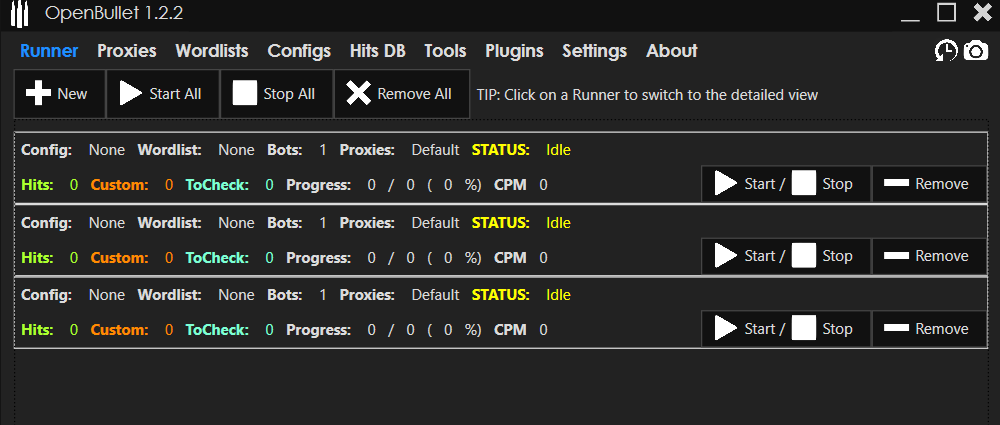
Yukarıdaki görselde görülen CPM, Check Per Minute anlamına gelmektedir ve dakikada kontrol edilen hesap sayısını ifade etmektedir. OpenBullet’in kullanımı sırasında bir config dosyasında en fazla dikkat edilmesi gereken kısım CPM değeridir. CPM ne kadar yüksekse, config dosyası o kadar kaliteli hale gelmektedir.
Oluşturulan Runner’larda herhangi bir boş noktaya tıklandığında aşağıdaki gibi runner detayları görülebilmektedir.

Proxy Yöneticisi (Proxies Sekmesi)
Proxy yöneticisi, harici proxy’lerin programa eklenebilmesini ve spesifik bir internet sitesi üzerinde test edilebilmesini sağlamaktadır. Import işlemi tamamlandıktan sonra program kapatılsa bile eklenen proxy’ler OpenBullet’in veritabanında kalmaktadır.

Proxy’ler “Import” butonuna basarak OpenBullet’e eklenebilmektedir. Bu buton kullanıldıktan sonra proxy tipinin de seçilebilmesine olanak tanıyan aşağıdaki gibi bir pencere açılmaktadır.

Wordlist Yöneticisi
Wordlist yöneticisi, kullanmak istediğiniz kullanıcı adı/e-posta ve parola bilgilerini içeren wordlistlerni programa yüklenmesine olanak tanır. Bu sekme vasıtasıyla yüklenilen wordlistler, fazla büyük olabilecekleri için OpenBullet’in veritabanına kaydedilmemektedir. Bunun yerine sadece wordlistlerin disk üzerinde yer alan lokasyonları programın veritabanına kaydedilmektedir.

Ayrıca aşağıda görüldüğü üzere eklenilen wordlistlerin içerdiği veri tipleri de belirtilebilmektedir.

Config (Ayar) Yöneticisi
OpenBullet’in verimli çalışabilmesini sağlayan ve programın en önemli parçası olan Config dosyaları, “Configs” sekmesi altında kontrol edilebilmektedir.
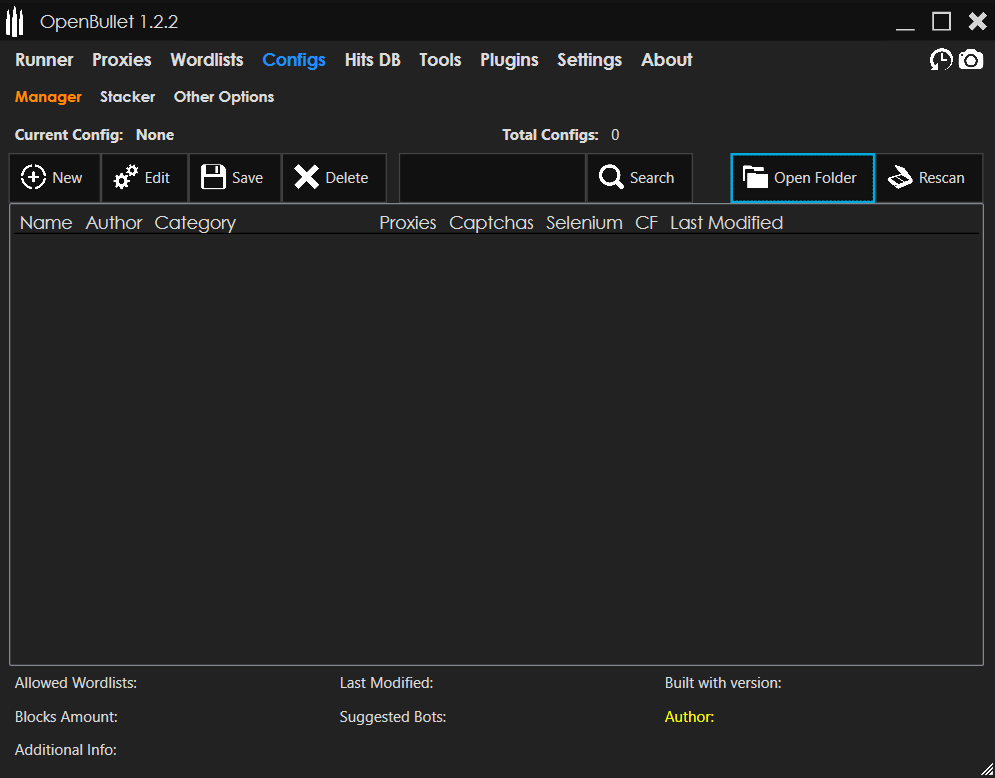
Yukarıdaki gibi bir arayüze sahip olan Config Yöneticisi, “Open Folder” seçeneği ile config dosyalarının bulunduğu dizine erişilebilmesini sağlamaktadır.

Varsayılan olarak boş bırakılan bu dizin sonradan eklenecek olan config dosyalarının programa eklenebilmesini sağlamak için bulunmaktadır. Bu dizine yeni bir config dosyası eklendiğinde “Rescan” butonuyla OpenBullet’in bu dosyası algılaması sağlanılmaktadır.
Config Yöneticisi, aynı zamanda çoklu bilgisayarlarda çalışabilmeye olanak tanımaktadır. Bir bulut tabanlı otomatik senkronizasyon istemcisi (örneğin Mega.nz, Dropbox, Google Drive) üzerinde tutuğunuz config dizininde yaptığınız değişikliği diğer bilgisayarlarda da anında uygulamak için tek yapılması gereken “Rescan” butonunu kullanmak olacaktır.
Configs dizininden bir config dosyası seçildikten sonra programa eklendiğinde alt tarafta config dosyasıyla ilgili diğer bilgiler belirmektedir. Eğer seçilen config düzenlenmek istenilirse “Edit” butonu kullanılmaktadır. Edit butonunun kullanılmasıyla “Stacker” sekmesi aktifleşmektedir ve burada config dosyas için derinlemesine değişiklikler yapılabilmesini ve yeni bir config dosyası oluşturulabilmesini sağlayan özellikler açılamaktadır. (Nasıl config oluşturulacağına dair detaylı bilgi için “OpenBullet Config Oluşturma” yazımızı inceleyebilirsiniz.)
Hits DB Sekmesi
Hits DB sekmesi, sağlanılan wordlistten tespit edilen tüm doğru girdilerin görselleştirildiği alandır. Bu bölümde websitesinden elde edilen veriler, kullanılan proxy vb. bilgiler bulunmaktadır.

Tespit edilen başarılı girişler (hit’ler) programın veritabanında tutulduğu için program kapatılsa bile kaybolmamaktadır.
Liste Oluşturucu (Tools – List Generator)
Liste oluşturucu, bir karakter seti kullanarak tüm olası kombinayonların oluşturulmasına olanak tanır. Bu araç kullanılırken kullanılan karakter seti çok iyi seçilmelidir. Hatalı ve gereksiz uzun bir karakter seti, oluşturduğunuz listenin boyutunu çok fazla artıracaktır.

OpenBullet Nasıl Kullanılır?
OpenBullet, kullanıcı dostu tasarımıyla kolay bir kullanış imkanı sunmaktadır. Programın kullanımına başlamadan önce config dosyası, proxy listesi ve wordlist hazırlanmış olmalıdır.

Gerekli dosyalar hazırlandıktan sonra sırasıyla aşağıdaki adımlar takip edilmelidir.
- Proxy’lerin Yüklenmesi
Proxy’lerin programa yüklenmesi için Proxies sekmesi atlında sağ tarafta yer alan “Import” butonu kullanılmaktadır. Yükleme işlemi sırasında her proxy paketçiği için uygun tür (HTTP, SOCKS4…) belirtilmelidir.
Proxy’ler yüklendikten sonra kontrolün sağlanması için “Check” butonu kullanılmalıdır. Bu işlem sırasında sağlanılan proxy’lerden hangilerinin çalışır durumda olduğu tespit edilmektedir.
- Wordlist’in Yüklenmesi
Proxy’ler yüklendikten sonra kullanıcı adı/mail ve parola bilgilerini içeren liste “Wordlits” sekmesi altından “Add” butonu işe yüklenmelidir.
- Config Dosyasının Yüklenmesi
Config dosyası, indirildikten sonra OpenBullet’in bulunduğu dizinde yer alan “Configs” klasörüne eklenmelidir. Bu işlemin ardından Configs sekmesi altında bulunan “Rescan” butonuyla ilgili klasör programa taratılmakta ve eklenilen Config görünür hale getirilmektedir. Confing dosyasının Proxy’e ihtiyaç duyup duymadığı Config görünür hale geldikten sonra “Proxies” bölümü altındaki “False” veya “True” ifadelerinden anlaşılmaktadır. Bu ifadenin “False” olması, Config dosyasının bir proxy’e ihtiyaç duymadan çalışabildiğini ifade ediyorken; “True” olması proxy gerektiğini ifade etmektedir.
- Runner Oluşturulması
OpenBullet’in çalışabilmesi için ihtiyaç duyulan tüm dosyaları sağladıktan sonra geriye sadece bir Runner oluşturmak ve Runner’ı çalıştırmak kalmaktadır. Bunun için Runner sekmesine gidilip ardından “New” butonuyla bir runner oluşturulmaktadır.

Yukarıdaki gibi bir Runner oluşturduktan sonra sırasıyla Config, Wordlist ve gerekiyorsa Proxy yazılarına tıklanarak ilgili dosyalar seçilmelidir. (Config dosyası için Proxy gerekiyorsa “On” aksi taktirde “Off” seçeneği seçilmelidir.)
Yukarıdaki adımlar tamamlandıktan sonra OpenBullet’in kullanımı için geriye sadece Runner’da yer alan “Start” butonuna basmak kalacaktır. Ardından başarılı giriş denemeleri Hits DB sekmesi altında belirmeye başlamaktadır.